有道翻译可以通过其强大的PC客户端和手机App内置的“屏幕翻译”功能,实现对屏幕内容的实时翻译。核心方法包括使用“截图翻译”、“屏幕取词”和“划词翻译”。 用户只需下载并安装有道翻译或有道词典,进入设置开启相应功能并设置快捷键(如PC端默认的截图翻译快捷键 Ctrl+Alt+D),即可轻松框选屏幕任意区域、或用鼠标悬停、划选文字,实现对游戏、图片、PDF文档、软件界面等不可复制文本的即时翻译,打破语言壁幕。
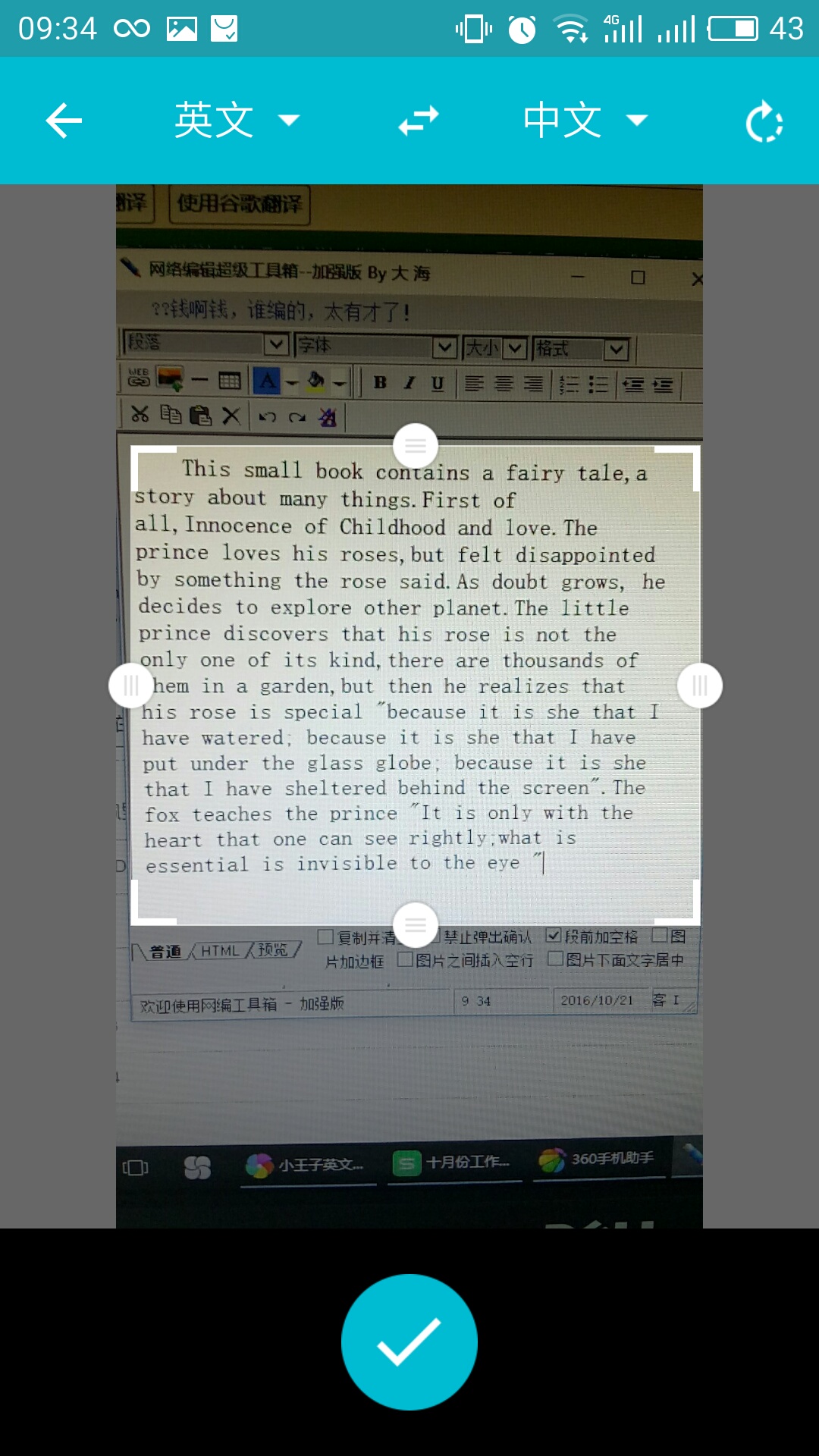
为什么选择有道进行屏幕翻译?
在处理无法直接复制的屏幕文字时,无论是查阅外文报告、浏览国外网站,还是畅玩海外游戏,一个高效的屏幕翻译工具都至关重要。作为国内领先的智能学习公司,网易有道凭借其深耕多年的翻译技术,让旗下产品有道翻译和有道词典在屏幕翻译领域表现卓越。选择有道,意味着你将获得由强大的神经网络翻译(NMT)技术驱动的高准确度翻译结果、毫秒级的快速响应,以及覆盖PC和移动端的全平台支持。其多样化的翻译模式,能精准满足不同场景下的翻译需求。
有道翻译电脑版:屏幕翻译全攻略
对于大多数工作和学习场景,PC端是使用屏幕翻译的主力平台。有道翻译的PC客户端提供了强大且灵活的屏幕翻译解决方案。下面我们将分步详解如何操作。
第一步:下载与安装有道翻译PC客户端
要使用屏幕翻译功能,首先需要一个官方的PC客户端。我们强烈建议您从官方渠道下载,以确保软件的安全性和功能的完整性。
- 访问网易有道翻译官方网站 (translate.youdao.com)。
- 在首页找到并点击“桌面版”或“PC版”下载按钮。
- 根据您的操作系统(Windows或Mac)选择对应的版本下载。
- 下载完成后,双击安装包,按照提示完成安装。安装过程非常快捷,通常一分钟内即可完成。
第二步:开启与设置屏幕翻译功能
安装成功后,为了获得最佳体验,我们需要对屏幕翻译功能进行一些简单的设置。这些设置通常是“一次配置,永久方便”。
- 打开已安装的有道翻译或有道词典应用。
- 在主界面的右上角或左下角找到“设置”图标(通常是一个齿轮形状),点击进入设置中心。
- 在设置菜单中,找到“取词划词”或“屏幕翻译”相关选项。
- 在这里,您可以看到几个核心功能的开关:
- 截图翻译: 务必开启此功能。您可以自定义一个方便自己记忆和使用的快捷键,系统默认通常是 Ctrl+Alt+D。这是最常用、最强大的屏幕翻译功能。
- 鼠标取词: 开启后,将鼠标悬停在单词上即可显示翻译。您可以设置触发方式,例如“Ctrl+鼠标取词”,避免无意间频繁触发。
- 划词翻译: 开启后,在可选中的文本上用鼠标划选,即可自动弹出翻译结果。
- 设置完成后,点击“确定”或“应用”保存设置。现在,您的有道翻译已经具备了强大的屏幕翻译能力。
实战演练:三种核心屏幕翻译模式详解
配置完成后,让我们来看看这些功能在实际场景中如何大显身手。
1. 截图翻译 (OCR识别翻译)
这是屏幕翻译的“王牌功能”,适用于任何场景,尤其是处理图片、PDF、视频字幕、游戏界面等完全无法选中的文字。
- 操作步骤: 当您遇到需要翻译的屏幕区域时,按下您设定的截图翻译快捷键 (如 Ctrl+Alt+D)。
- 效果: 此时屏幕会轻微变暗,鼠标指针会变成一个十字准星。
- 执行翻译: 按住鼠标左键,拖动以框选您想要翻译的文本区域。松开鼠标后,有道翻译会自动识别框内文字(OCR技术),并立即在弹出的窗口中显示原文和翻译结果。这个翻译窗口还可以被钉在屏幕上,方便对照阅读。
2. 鼠标取词/划词翻译
这两种模式更适合在可编辑或可选择文本的环境中使用,例如浏览网页、阅读Word或TXT文档。它们比截图翻译更轻量、更快速。
- 鼠标取词: 将鼠标指针移动到不认识的单词上,稍作停留(或按住Ctrl键),单词的释义就会立刻显示在旁边的小窗口中,非常适合快速阅读时查阅生词。
- 划词翻译: 当您需要理解整个句子的含义时,只需用鼠标像复制文本一样选中这个句子,翻译结果就会自动弹出。这对于理解复杂的长句尤其有用。
功能对比
为了帮助您更好地选择使用哪种功能,我们制作了以下对比表格:
| 功能 | 适用场景 | 优点 | 操作方式 |
|---|---|---|---|
| 截图翻译 | 图片、PDF、游戏、软件界面、视频等任何不可选中文本 | 通用性最强,无视文本格式 | 快捷键 + 鼠标框选 |
| 鼠标取词 | 网页、文档中的单个单词 | 速度极快,对阅读干扰小 | 鼠标悬停(可配合辅助键) |
| 划词翻译 | 网页、文档中的句子或段落 | 操作直观,适合理解句意 | 鼠标划选 |
有道翻译手机版:随时随地翻译屏幕内容
除了PC端,有道翻译App同样在移动端提供了便捷的屏幕翻译功能,让您在手机上也能轻松应对外语环境。
如何在安卓/iOS上启用屏幕翻译?
移动端的屏幕翻译依赖于系统的“悬浮窗”或“辅助功能”权限,因此开启步骤会涉及系统授权。
- 下载App: 在您的应用商店搜索“有道翻译官”或“有道词典”并下载安装。
- 找到功能入口: 打开App,在首页或工具箱中找到“屏幕翻译”、“全局翻译”或类似的选项。
- 开启权限: 首次点击时,App会引导您去系统设置页面。您需要根据提示,为有道翻译App开启“显示在其他应用上层”(悬浮窗权限)和/或“辅助功能”权限。这是实现全局翻译的关键一步,请务必允许。
- 开始使用: 授权成功后,屏幕上通常会出现一个可拖动的悬浮图标。点击它,即可启动屏幕翻译功能,对当前屏幕上的内容进行整页翻译或截图翻译。
手机屏幕翻译的应用场景
手机屏幕翻译功能尤其适用于以下场景:
- 玩外服手游: 实时翻译游戏中的对话、任务和菜单,无障碍体验原汁原味的游戏剧情。
- 使用国外App: 遇到没有中文版的购物、新闻或工具类App时,可以快速翻译界面和内容。
- 浏览社交媒体: 轻松看懂国外博主在Instagram、Twitter上发布的帖子和评论。
提升效率的高级技巧与常见问题解答
掌握了基本操作后,一些高级技巧和常见问题解答能帮助您更好地使用有道屏幕翻译。
高级技巧 (Pro-Tips)
- 自定义快捷键: 将截图翻译的快捷键设置为您最顺手的组合,可以极大提升启动速度,避免与其他软件的快捷键冲突。
- 钉住翻译窗口: 在PC端,截图翻译后的结果窗口右上角有一个“图钉”图标。点击它可以将窗口置顶显示,方便您一边对照翻译,一边在原程序中继续操作。
- 更换翻译引擎: 在设置中,有时可以选择不同的翻译引擎以获得不同风格的翻译结果。
- 善用历史记录: 翻译过的内容都会被记录下来,方便日后复习和查找。
常见问题解答 (FAQ)
- 为什么我的截图翻译快捷键没反应?
- 这可能是由几个原因造成的:1. 快捷键冲突,请尝试在设置中更换一个快捷键;2. 权限问题,尝试以管理员身份运行有道翻译;3. 软件冲突,检查是否有其他截图或屏幕录制软件正在运行。重启有道翻译或电脑通常能解决大部分问题。
- 屏幕翻译功能收费吗?
- 有道翻译的绝大部分核心屏幕翻译功能都是免费的。对于普通用户来说,免费版提供的功能和额度已经完全足够日常使用。部分高级功能,如文档翻译的更高页数、更专业的术语库或免广告等,可能需要开通VIP会员。
- 翻译的准确度如何?
- 有道翻译采用了行业领先的神经网络翻译技术,对于常规文本和日常用语的翻译准确度非常高。但机器翻译的准确性会受到原文的清晰度、语言的复杂性和专业性影响。对于非常专业或需要极高精度的法律、医学等文本,建议作为辅助理解工具,并结合人工校对。
总结:让有道翻译成为你的跨语言窗口
总而言之,通过PC端的截图翻译、取词、划词以及手机端的全局屏幕翻译功能,有道翻译为用户提供了一套完整、高效且易于上手的跨语言解决方案。它不仅仅是一个翻译工具,更是您探索世界信息、享受跨文化娱乐、提升工作学习效率的得力助手。现在就去下载体验,开启您的无障碍跨语言之旅吧!